「オブジェクトの選択範囲をパスに制限」をスクリプトでトグルするの連載も今回で最後となりました。
前回作成したJSXをSPAiというランチャーソフトに登録してショートカットキーに登録するところまでやってみましょう。またアドオンのJSX Launcherについてもご紹介します。ワークフローに合わせ、好みのものを導入されるといいでしょう。
執筆時の環境
- Adobe Illustrator CC 20.1.0 (現時点の最新バージョン)
- OSX 10.9.5
SPAiについて
本項目ではSPAiの特徴やその設定方法についてまとめていきます。
SPAiの特徴
SPAi | Script Panel for Illstratorはその名の通り、Illustratorのスクリプトパネルです。Mac用のスタンドアロンアプリであり、特徴は下記のとおりです。
- ダブルクリックでスクリプトを実行(設定でシングルクリックにも変更可)
- スクリプトにショートカットキーを割り当て可能
- OS X 10.7以降で動作
- Adobe Illustrator CS3以降対応
スクリプトをボタンで実行できる点とショートカットキー割り当てできる点がポイントです。
またスタンドアロンアプリケーションなのでIllustrator純正のパネルではないのでその点はご注意を。あくまでIllustratorとSPAiを2つ同時に起動して使うものです。
OS、Illustratorとも比較的低いバージョンのサポートをしていますので、仕事の関係上バージョンが上げられない!という方には心強い味方ではないでしょうか。
インストール・起動
- 本家サイトのダウンロードボタンより圧縮ファイルをダウンロードします。執筆現在はSPAi_310.tbz2というファイルでした。
- Macデフォルトの解凍ソフト(アーカイブユーティリティ)で解凍できますので、ダブルクリックしましょう。
- SPAiが解凍されました。
- SPAiをダブルクリック*1すると、「インターネットからダウンロードされた旨のアラート」が出ると思います。了承してOKを押せば起動できます。*2
ちなみにSPAiのスクリプトパネルははIllustratorが最前面のときでないと表示されません。出てこないなぁと思ったら焦らずIllustratorをアクティブにしてください。
設定
細かく解説しようかと思いましたが、こちらのサイトに非常に丁寧にまとまっていたのでご参照ください。
祝! SPAi公開 〜Illustrator強化作戦スーパーSpecial〜|3倍早くなるためのDTP講座
使う!
動画をご覧いただければ一目瞭然かと思います。スクリプトパネルをダブルクリックすることでtoogle_hit_shape_path.jsxを実行できています。
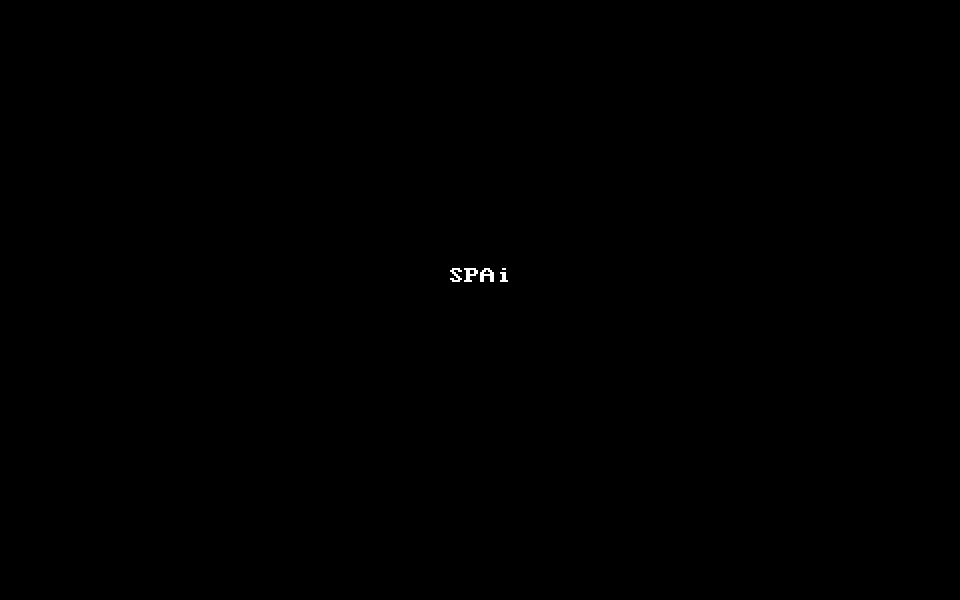
このようによく使うスクリプトをまとめてフォルダに入れ、特に多用するものにはショートカットキーを割り振ると良いでしょう。
JSX Launcher
SPAiとは異なり、JSX LauncherはIllustratorのパネルとして動作します。Windows/Mac両対応で、特徴は下記のとおりです。
- シングルクリックでスクリプトを実行
- Illustrator CC (2014) - CC (2015)対応
- Photoshop CC (2014) - CC (2015)対応
- ドッキングやスタック、アイコン化などが可能
ショートカットキーの割当はできませんが、Illustrator/Photoshop両対応というのが素晴らしいですね。
ショートカットキーによるアクセスは、同作者によるScript Slot Lite : Adobe Add-onsで実現するという住み分けなのだと思います。
ちなみに日本語のボタンはテキストが見切れたりしていましたのでスクリプトファイルは英語で命名すると良いでしょう。
比較的新しいAdobe製品を使うことができるワークフローでしたらとてもオススメなアドオンです。
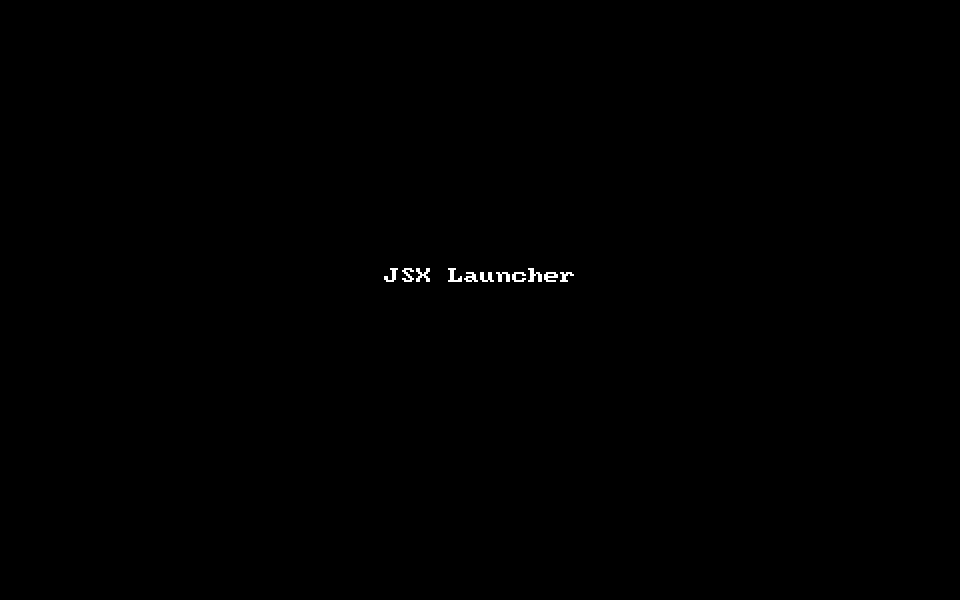
まとめ
よく使うスクリプトがひとつでもあればぜひ導入をおすすめしたいランチャーの紹介でした。
ランチャーを導入したら、自分でスクリプトを書いてみるとより面白いのでオススメです!